❤ 0 Bonjour, j'ai fait un petit guide pour le logiciel PhotoFiltre.
Ce guide a pour but de décrire en globalité les différentes fonctions du logiciel et de vous familiariser avec celui-ci même si certaines options sont évidentes.
Dans ce guide, j'ai séparé le logiciel en 3 grosses parties où je décrirai les différentes options et actions .
Introduction :
Pour commencer, voici une image de la fenêtre où se déroulera votre travail:
Spoiler (cliquez pour afficher)
On remarque une similitude avec Paint et plusieurs options en plus.
Ici j'ai divisé la fenêtre en 4 parties, comme ceci:
Spoiler (cliquez pour afficher) .
Maintenant je vais vous parler des parties en profondeur.
Partie 1:
La partie 1 est constitué de plusieurs fonctions qui sont elles-même composées de choix variés comme nous l'indique l'image suivante:
Spoiler (cliquez pour afficher)
Prenons un exemple:
Je vais dans la partie nommée Filtre, et je prends l'option Esthétique, puis Puzzle.
Spoiler (cliquez pour afficher) .
Une fois ce choix fait, nous trouvons ceci:
Spoiler (cliquez pour afficher) .
Puis après un assemblage d'options, on arrive à ça:
Spoiler (cliquez pour afficher) .
Cela donne un effet sympatique, non? ^^ 
Rien qu'à cette partie, les choix sont plus nombreux et variés!
Partie 2 :
Dans cette partie, j'ai encadré les 11 petites parties qui composent la partie 2. ( je n'ai pas compté les fonctions au dessus car je pense qu'il n'y a pas besoin de les décrires.)
Voici l'image: Spoiler (cliquez pour afficher) .
1 : Modifie le niveau des couleurs et du contraste.
2: Augmente ou diminue la luminosité de l'image ( du sombre au clair)
3: Augmente ou diminue le contraste de l'image
4: Augmente ou diminue la saturation des couleurs ( l'image sera blanc et noir ou ravive les couleurs)
5: Augmente ou diminue la luminosité de la couleur en elle même et non de l'image entière.
6: Adoucie l'image ou la fait rendre floue
7: Rends l'image plus net ou augmente les 3 couleurs (rouge jaune et vert) du pixel.(Ici je n'ai pas vraiment analysé le but de cette fonction)
8: Donne à l'image une unique couleur ou produit un dégradé qui s'étale sur toute l'image( deux couleurs ou une seul couleur)
9: Vous pouvez insérer une sorte de contour( soleil, trou de serrure, pinceau etc...)
10: Vous pouvez faire une symétrie axiale
11: Fait basculer l'image vers la droite ou vers la gauche
Exemple: Nous avons fait un assemblage d'options et nous avons eu comme résultat ça:
Spoiler (cliquez pour afficher)
Partie 3:
J'ai séparé en 3 parties et je les ai encadré:
Spoiler (cliquez pour afficher)
Je ne vais pas m'étendre sur cette partie car elle est similaire a celle de Paint mais je décrirai un nouvel outil.
Petit rappel: La couleur sélectionnée dans le choix de couleur est celle du pinceau, comme ceci:
Spoiler (cliquez pour afficher)
Le nouvel outil abordable est Outil doigt
En effet, cet outil a pour but de mélanger et d'étaler les couleurs ( comme on ferait avec un doigt et de la peinture! ^^)
Pour bien éclaircir cette idée, voici une image:
Spoiler (cliquez pour afficher) .
Conclusion:
Voila, je pense que j'ai fait le tour (en globalité) des possibilités du logiciel et des nouvelles performances qui nous sont utilisables.
J'espère que ce petit guide vous donnera une idée et vous aidera à mieux comprendre PhotoFiltre!
Maintenant, à vos pinceaux! ^^
A+ 
| 
 Chat
Chat
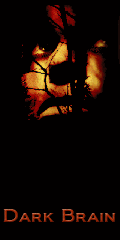


















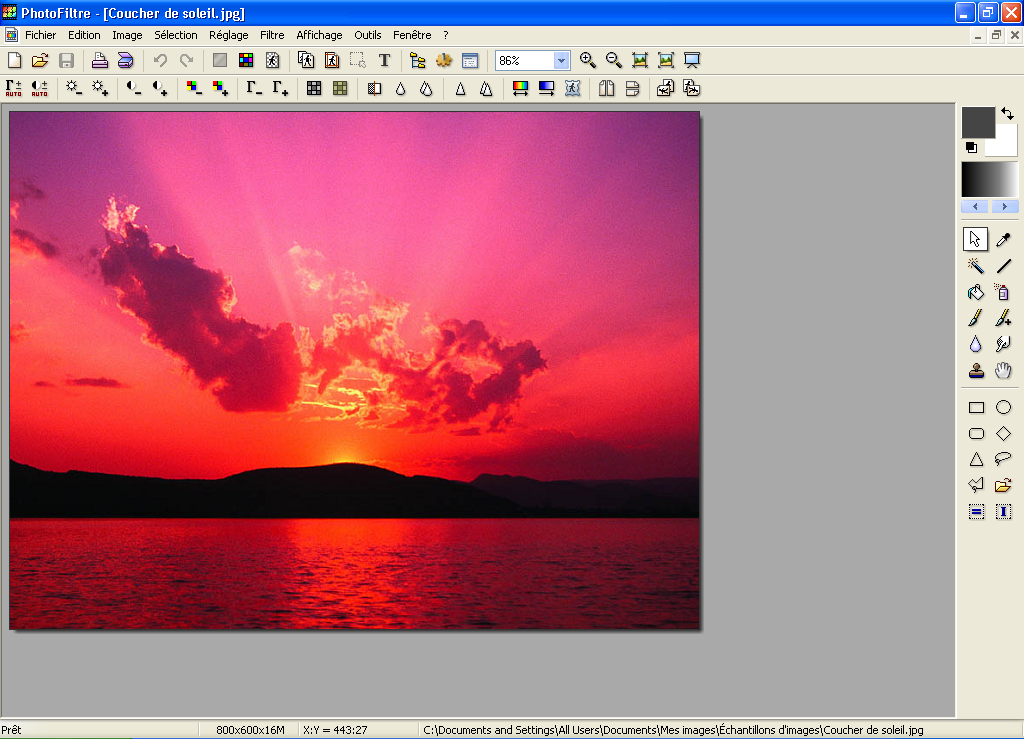
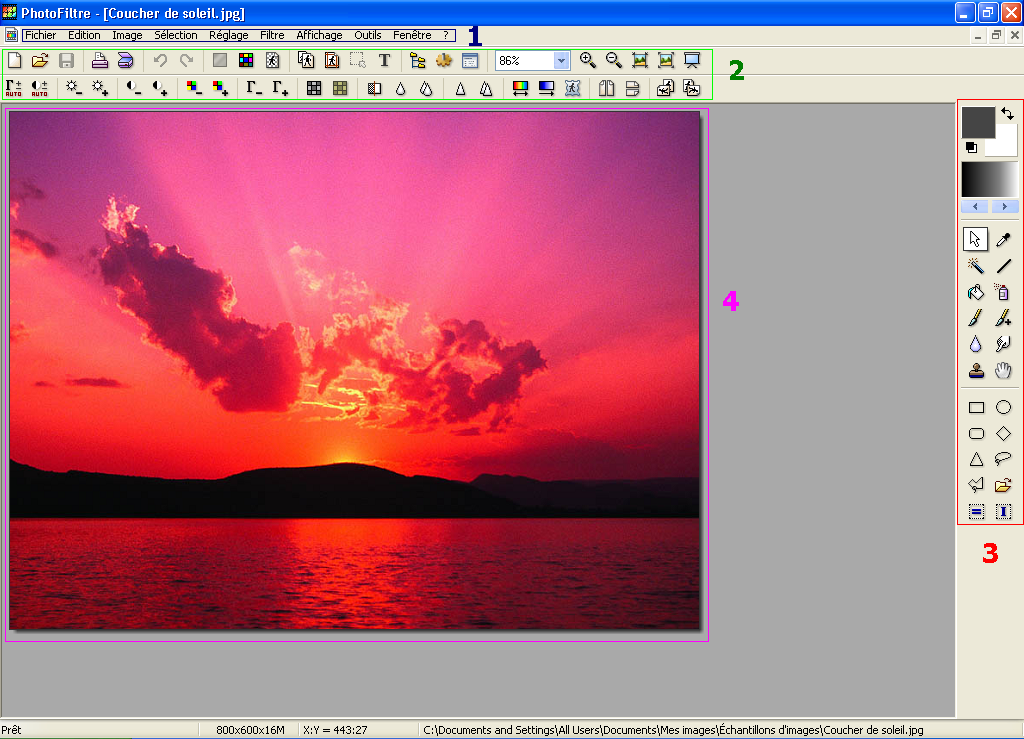
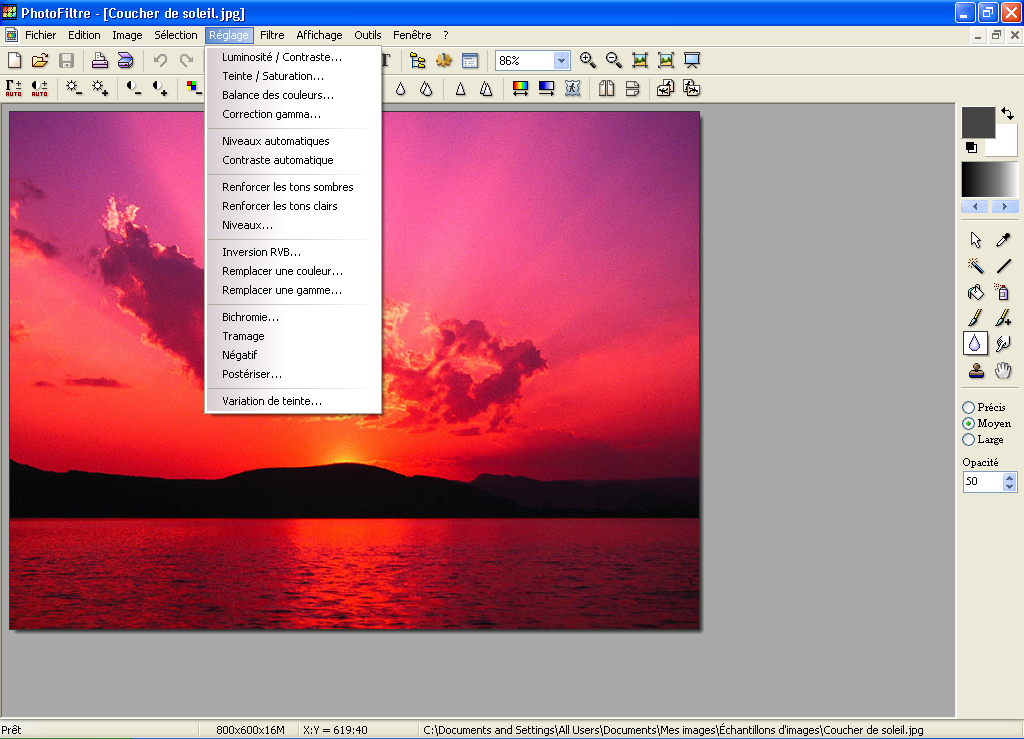
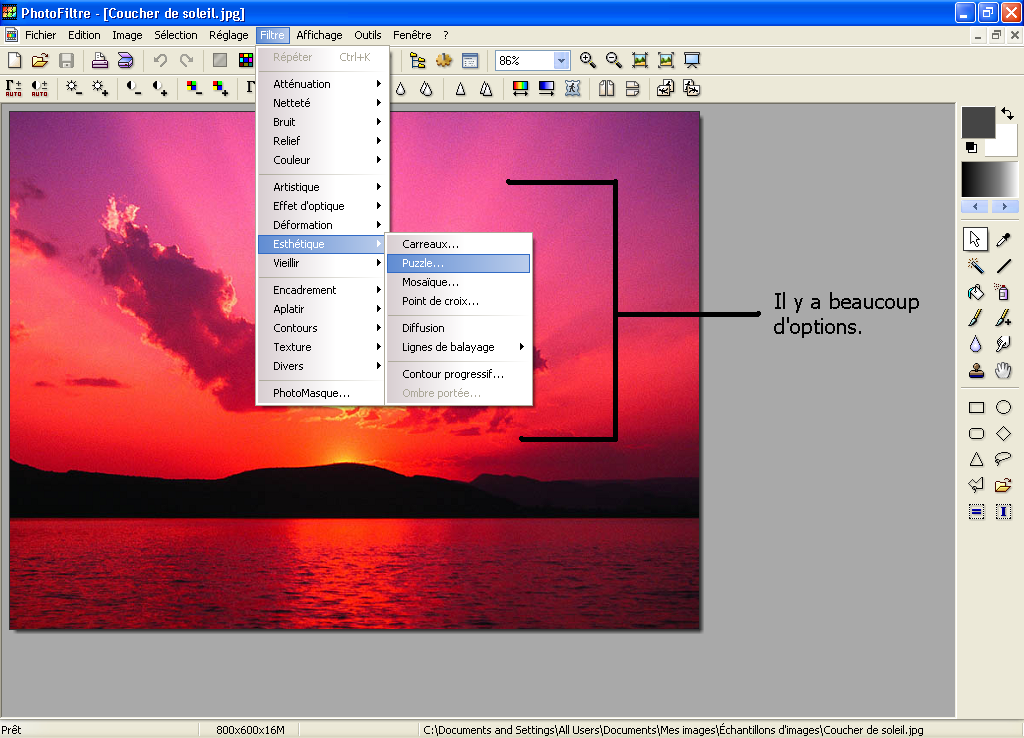
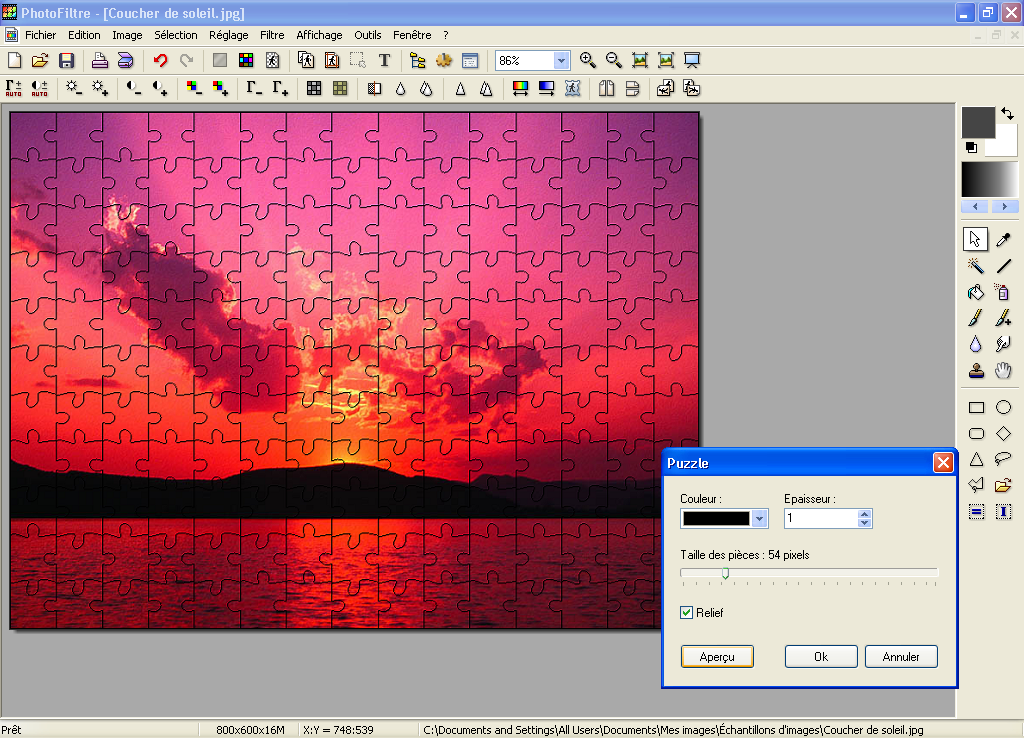
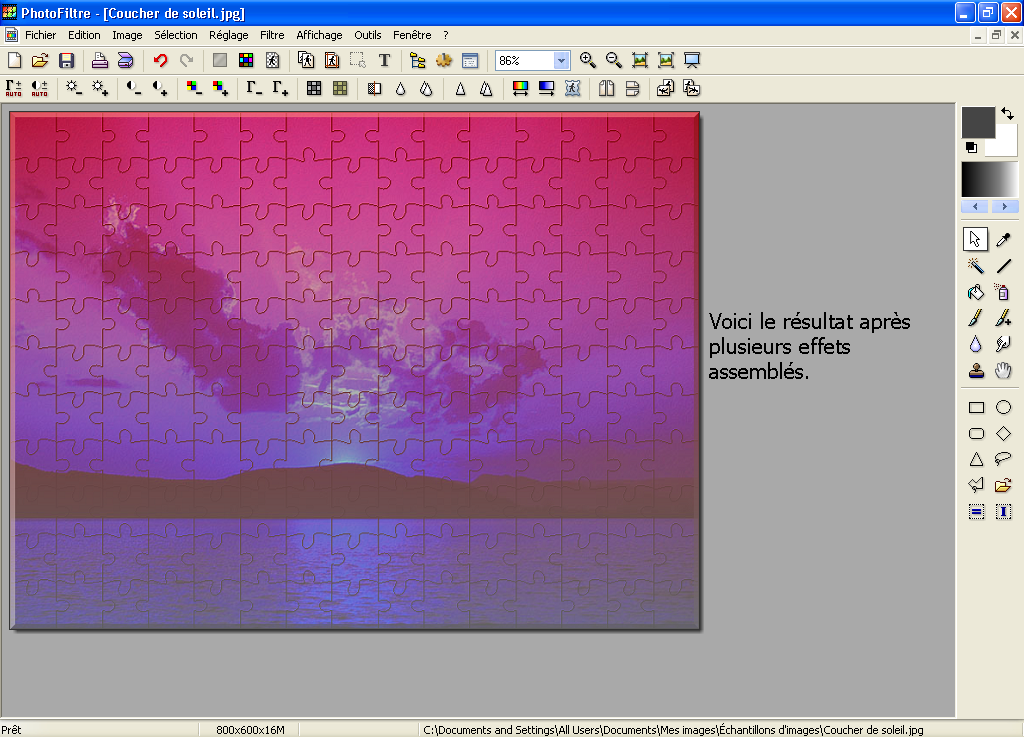

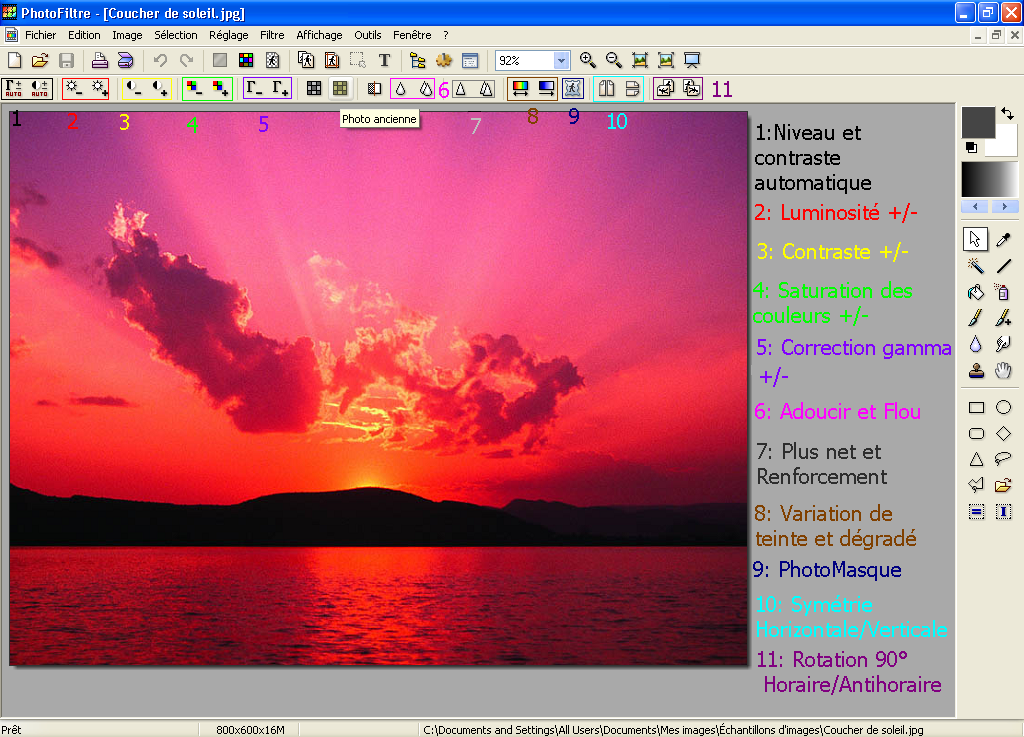
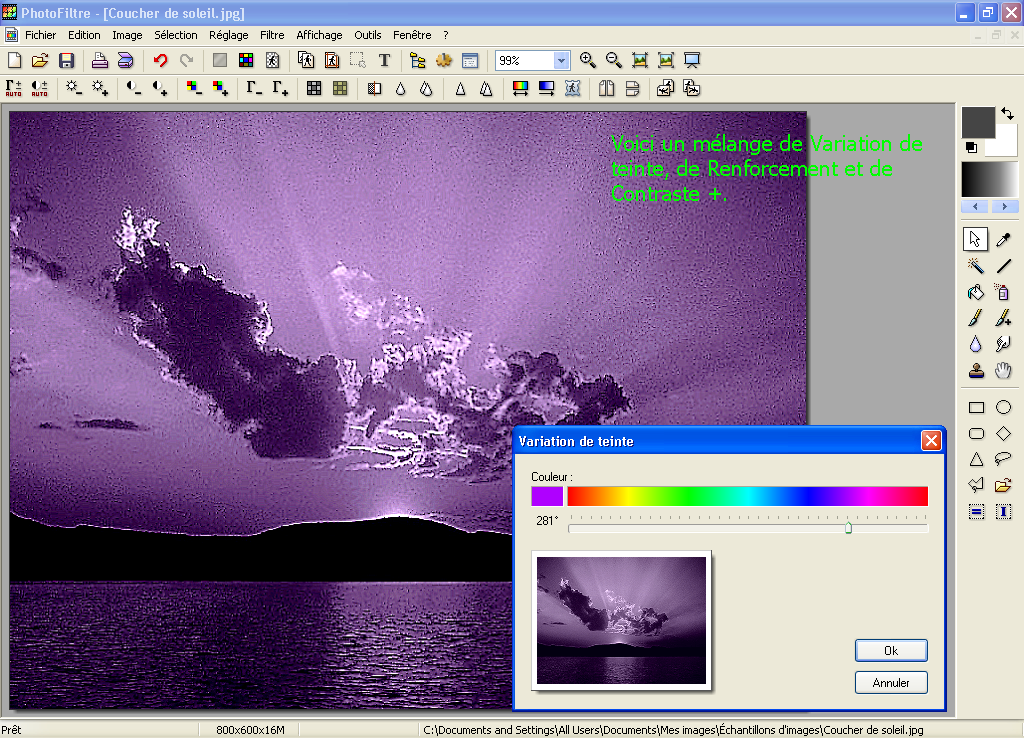

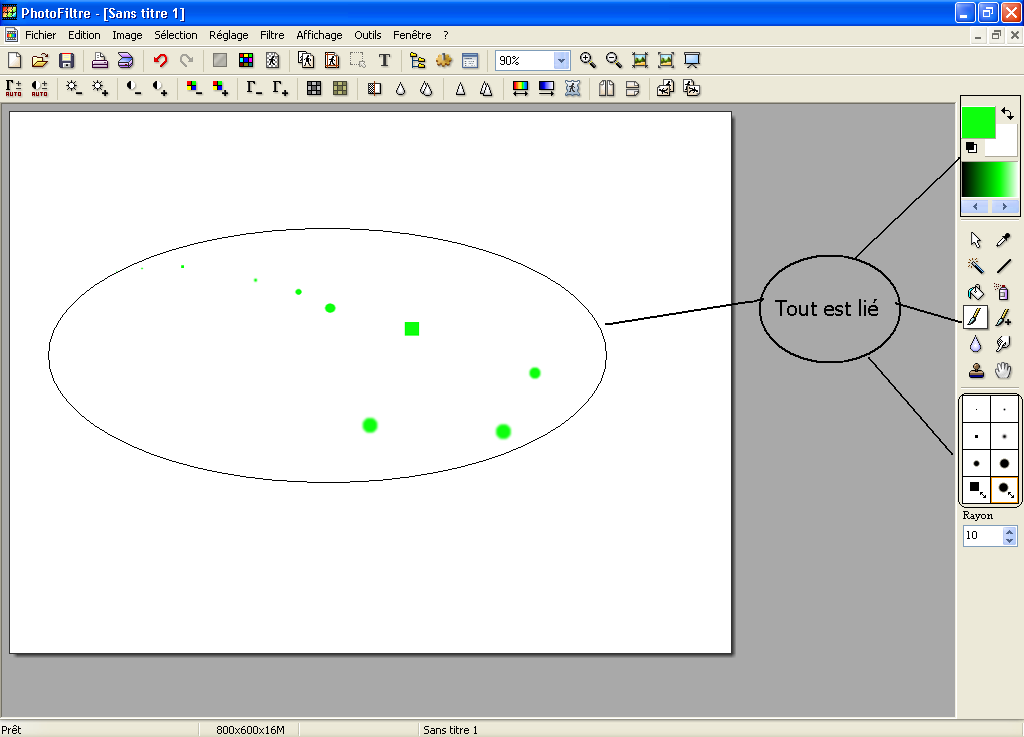
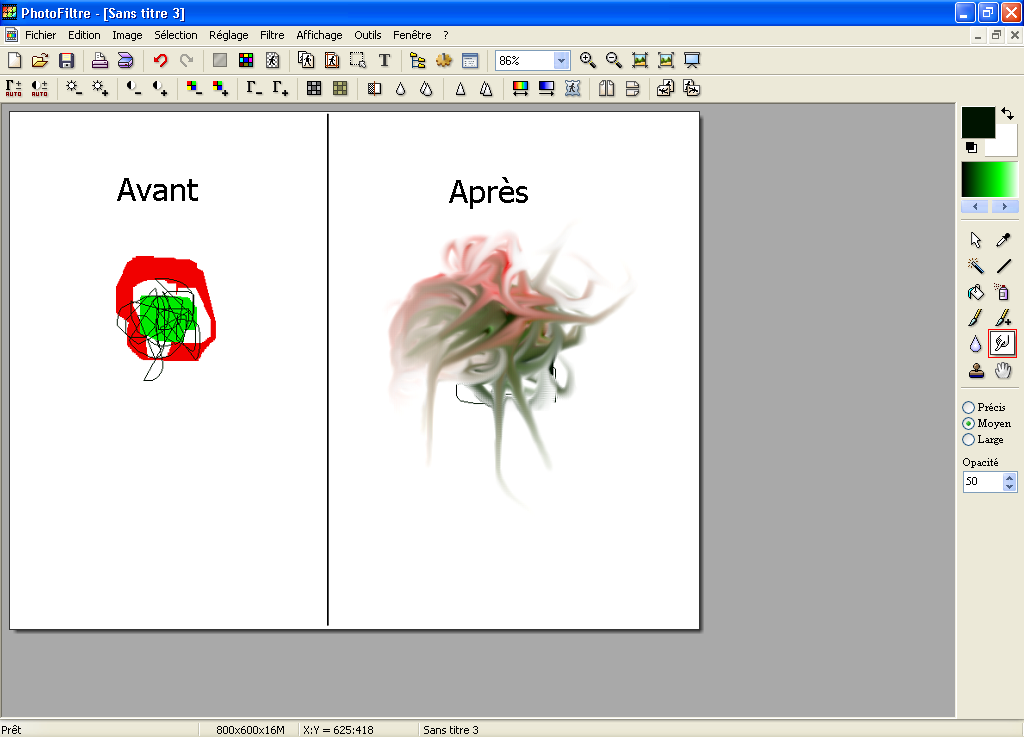



 Et peut quand même être très utile parfois!
Et peut quand même être très utile parfois!
